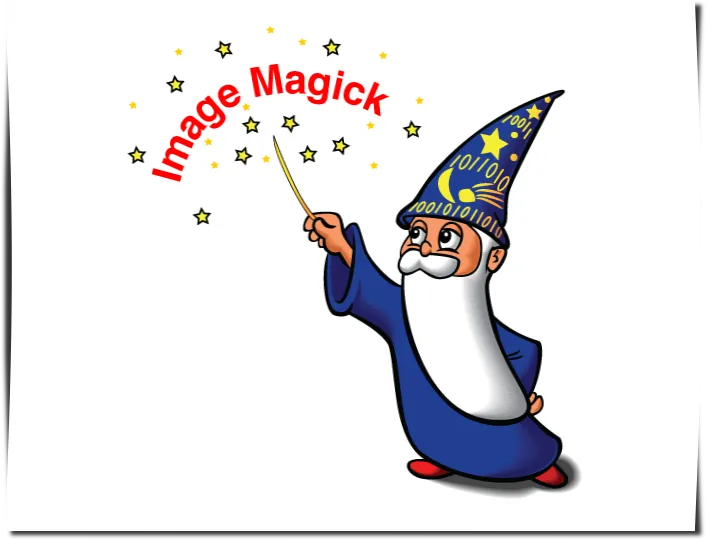我正在尝试使用ImageMagick创建一个透明的PNG图片。无论我如何使用"convert"命令,当我使用identify命令查看该图片时,它总是显示:
Depth: 8/1 bit
Channel depth:
gray: 1 bit
alpha: 1 bit
当我查看网上找到的透明PNG图片时,它会显示:
Depth: 8 bit
gray: 8 bit
alpha: 8 bit
这似乎很重要的原因是我使用创建的透明PNG作为FFMPEG中的水印。当我使用ImageMagick创建的PNG时,视频会出现50%灰度不透明度的情况。然而,当我使用在网上找到的PNG时,它可以正常工作。根据identify,唯一的区别是深度。
以下是我尝试过的一些方法:
convert -size 640x480 xc:none -depth 8 test.png
convert -size 640x480 xc:transparent -depth 8 test.png
我注意到的另一件事是,即使identify说它是RGB格式,Gimp也显示ImageMagick图像的颜色空间为灰度。在网上找到的可用图像在Gimp和identify中都显示为RGB颜色空间。有什么想法吗?